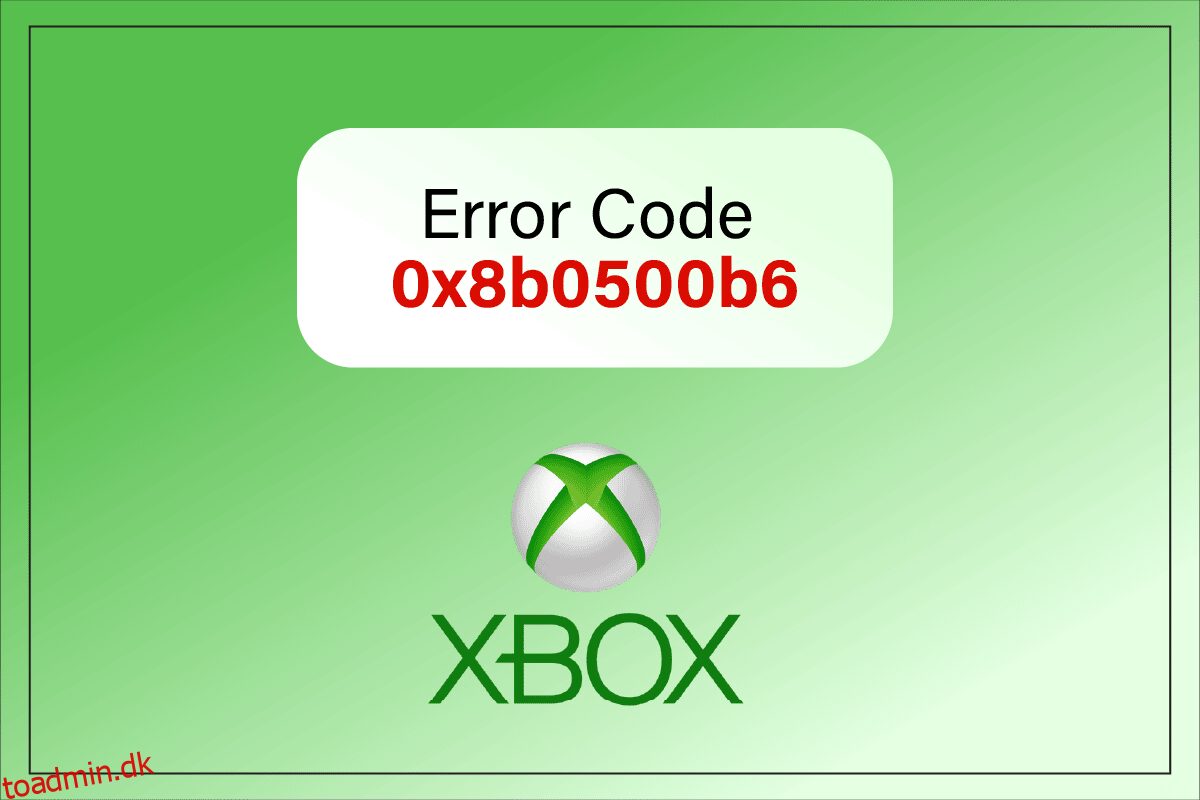Som vi alle ved, er Xbox populær for at nyde den aldrig tænkelige og uforglemmelige spiloplevelse på den mest fantastiske måde som muligt. Alligevel står nogle brugere over for forskellige typer problemer med deres Xbox-konsoller. En af fejlene er opdateringsfejlkode 0x8b0500b6, som kan overraske Xbox-brugere, når de forsøger at opdatere. Læs denne artikel til slutningen for at lære metoderne til at rette Xbox-fejlkoden 0x8b0500b6 og genoptage at nyde den oplevelse, du engang plejede at have.
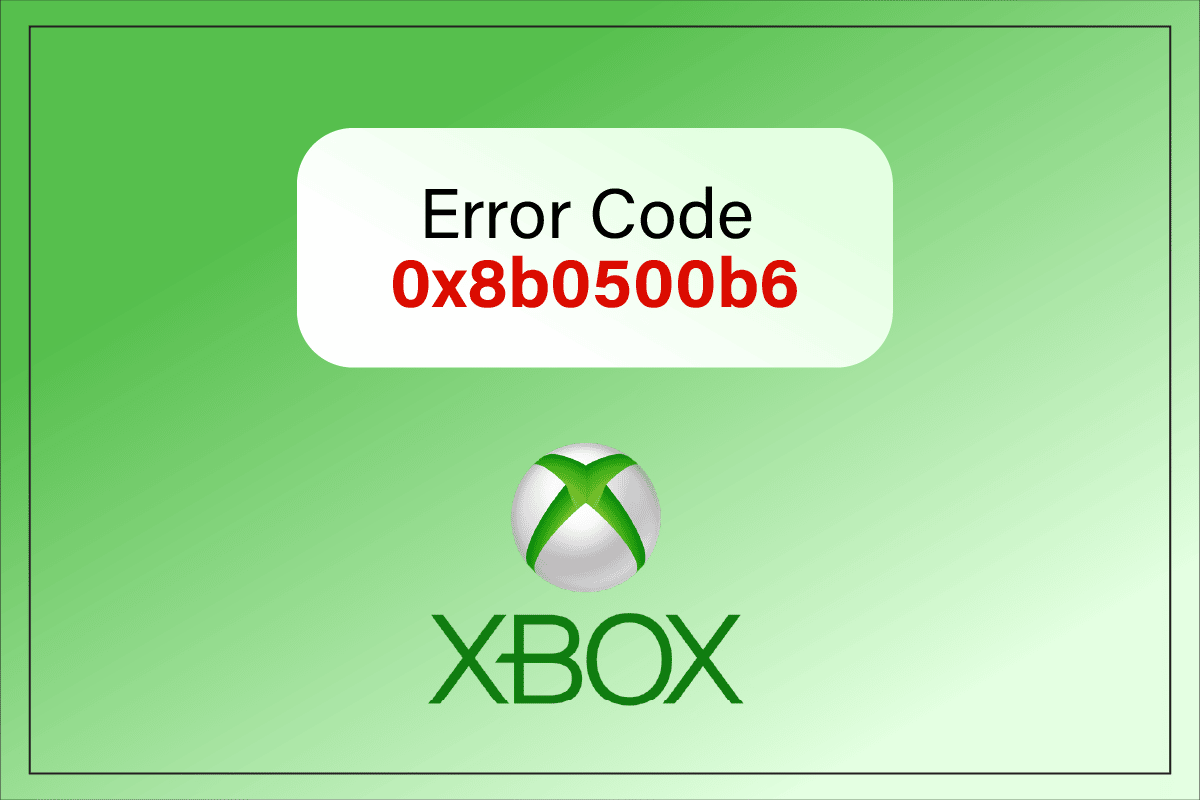
Indholdsfortegnelse
Sådan rettes Xbox-fejlkode 0x8b0500b6
Nedenfor er nogle af årsagerne til, at opdateringsfejlkoden 0x8b0500b6 opstår på din Xbox.
- Afbrudte Xbox-servere
- Defekt trådløs forbindelse
- Korrupte netværksindstillinger
- Konsistensproblemer med Xbox-profil
Fortsæt med at læse videre for at finde de passende metoder til at løse det diskuterede problem på din Xbox-konsol med det samme.
Metode 1: Grundlæggende fejlfindingstrin
Udfør nedenstående grundlæggende fejlfindingstrin, før du forsøger de komplekse for at rette Xbox-fejlkoden 0x8b0500b6.
1. Tjek Xbox Servers Status
For det første kan du tjekke status for Xbox-serverne for at bekræfte, om serverne er oppe og køre uden nogen afbrydelser. Besøg Xbox Live Status-siden for at sikre det.

2. Brug kablet Xbox-controller
Nogle gange kan en trådløs Xbox-controller forårsage nogle forbindelser og konfigurationsproblemer med konsollen. I så fald bør du prøve at bruge en kablet Xbox-controller for at reducere afbrydelser og undgå afbrydelsesproblemer overhovedet. Du kan bruge et Micro USB Type-A-kabel til at forbinde controlleren til din pc eller konsol.

Metode 2: Sluk Xbox-konsollen
Du kan også tænde og slukke din Xbox-konsol for at rette den omtalte fejlkode. Nedenfor er trinene, der demonstrerer netop det:
1. Tryk og hold Xbox-knappen på konsollen nede i 10 sekunder.

2. Tag kablerne ud, der forbinder til konsollen, og sæt dem i igen efter et stykke tid.
3. Tryk på Xbox-knappen igen på konsollen, og vent på, at den tænder helt, mens den grønne opstartsanimation vises på skærmen.
Bemærk: Hvis den grønne opstartsanimation ikke vises, mens processen genstartes, skal du gentage ovennævnte trin igen for at sikre, at den tænder korrekt.
Efter dette skal du kontrollere, om du var i stand til at rette opdateringsfejlkoden 0x8b0500b6 eller ej.
Metode 3: Test netværksforbindelsen
Opdateringsfejlkoden 0x8b0500b6 på din Xbox kan forekomme, hvis din Wi-Fi-forbindelse er ustabil eller har en eksisterende fejl. Du kan teste Wi-Fi-forbindelsen på din Xbox for at se, om den kan rette den nævnte fejlkode.
1. Vælg indstillingen Indstillinger fra startskærmen på din Xbox-konsol.
2. Vælg Alle indstillinger > Netværk > Netværksindstillinger, som vist nedenfor.
3. Vælg derefter indstillingen Test netværksforbindelse, som vist nedenfor.

Sørg for, at din forbindelse fungerer fint, efter at testen er afsluttet.
Metode 4: Fjern og tilføj brugerprofil igen
Når den brugerprofil, du har logget ind på, har konsistensproblemer på Xbox, kan det forårsage Xbox One-opdateringsfejlkoden 0x8b05000f. På grund af disse problemer vil du ikke kunne få adgang til de nødvendige ressourcer. Følg de kommende trin for at fjerne og genføje brugerprofilen på din Xbox-konsol.
1. På Xbox-startskærmen skal du trykke på Xbox-knappen fra controlleren for at åbne guiden.
2. Vælg Indstillinger > Alle indstillinger.
3. Vælg Konto > Fjern konti, som fremhævet nedenfor.

4. Vælg Fjern for den konto, du vil slette, og klik på Luk, når du er færdig.
5. Få adgang til guiden igen ved at trykke på Xbox-knappen på controlleren.
6. Klik på Tilføj og administrer fra fanen Log på.
7. Vælg indstillingen Tilføj ny, som vist nedenfor.

8. Udfyld dine Microsoft-konto-loginoplysninger, og klik på Enter.
9. Læs og accepter Microsofts serviceaftale og fortrolighedserklæring.
10. Tilpas indstillinger for login og sikkerhed ved at følge instruktionerne på skærmen.
Metode 5: Nulstil Xbox-konsollen
Hvis intet har virket med at løse opdateringsfejlkoden 0x8b0500b6 på Xbox, skal du endelig nulstille Xbox-konsollen. Lad os se trinene til at nulstille din konsol.
1. Tryk på Xbox-knappen fra controlleren for at åbne guiden.

2. Vælg Indstillinger > System > Konsolinfo, som fremhævet nedenfor.

3. Vælg indstillingen Nulstil konsol, som vist nedenfor.

4. Vælg NULSTIL OG FJERN ALT.

Metode 6: Kontakt Xbox Support
Hvis opdateringsfejlkoden 0x8b0500b6 fortsætter efter at have prøvet hver eneste metode nævnt ovenfor, skal du kontakte Xbox-supportteamet for at formidle problemet. Supportteamet vil forstå den fejl, du står over for, og vil levere løsninger til at rette dem så tidligt som muligt. Du kan besøge Xbox-supportsiden for at starte processen fra selve din desktopbrowser.

***
Så vi håber, du har forstået, hvordan du løser Xbox-fejlkode 0x8b0500b6 med de detaljerede trin til din hjælp. Du kan give os spørgsmål om denne artikel eller forslag om ethvert andet emne, du ønsker, at vi skal lave en artikel om. Smid dem i kommentarfeltet nedenfor, så vi ved det.